エタクロニクル:RePC版、LDPLayerを使って、エタクロニクル:ReをPCでプレイ
2024-10-17
目次
エタクロニクル:Reはどんなゲーム?
「エタクロニクルRe(エタクロRe)」は、陸・海・空の多彩な戦場で、巨大メカ『E.T.E』を操る美少女たちと共に戦う、最新のフル3Dスマホゲームです。2024年10月17日に、AndroidおよびiOS向けに配信開始予定です。Unityを使用して制作された精巧な3Dメカモデル、鮮やかに描かれるエフェクト、そしてリアルな打撃感が融合し、ハイクオリティなSFアクションバトルを体感できます。
物語の舞台は、技術的に高度な発展を遂げた未来。複数の勢力が資源と利益を求めて争う混沌の時代です。プレイヤーは「執行官」として、人型戦闘兵器『E.T.E(エタ)』を操る美少女パイロットたちと共に、戦場で勝利を目指します。彼女たちはただの戦闘兵器の操縦者ではなく、プレイヤーの「協調者」として、戦局を左右する重要な存在です。戦略を駆使し、美麗な3Dバトルで圧倒的な勝利を掴み取りましょう!
PCを使ってプレイするメリット
|
現在【エタクロニクル:Re】はLDPLayerを使って、かんたんにPCできる! 「LDPlayer」というスマホゲームをPCで楽しむためのエミュレーターを使用する際の「エタクロニクル:Re」プレイのメリットをご紹介します。
LDPlayerを使えば、自宅でのプレイではバッテリーの心配が不要で、大画面で「エタクロニクル:Re」を存分に楽しむことができます。 スマートフォンでの長時間プレイで本体が熱くなる問題も回避でき、PCでのプレイがおすすめです。また、LDPlayerを活用すれば、複数台のゲームプレイを同時に実現し、リセマラなども多窓で便利で行えます。 |
|||||||
PCで『エタクロニクル:Re』をプレイする方法
エタクロニクル:ReををPCでプレイする方法を紹介していきます。
1、LDPlayerをダウンロードしましょう。
LDPlayer公式サイトからアイコンをクリックすれば、ダウンロードやインストールできます。
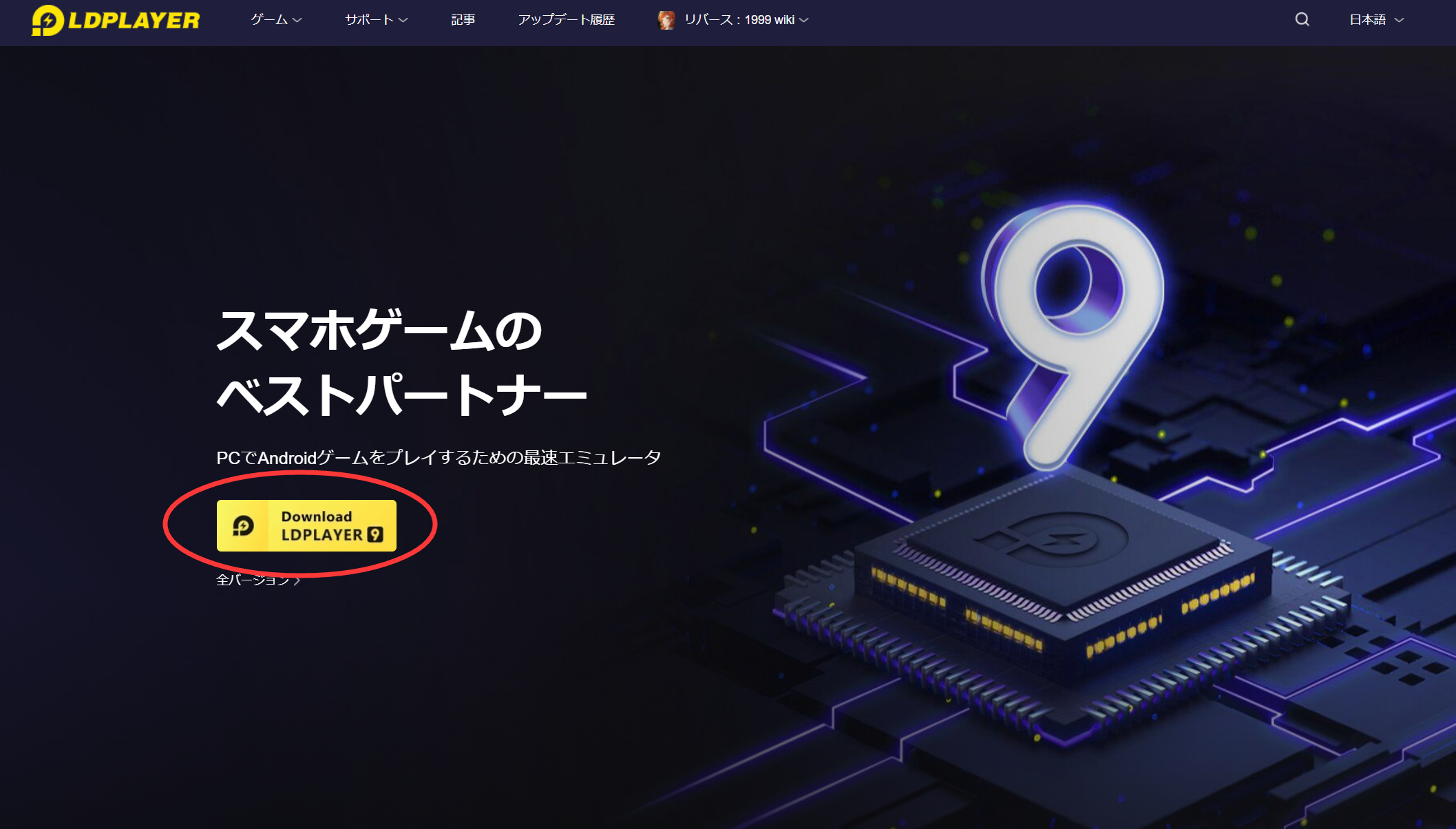
ダウンロードされた「LDPlayer9_jp_****_ld.exe 」をクリックし、手順を従って、ソフトをダウンロードしてください

手順に従って進むと、この画面を表示されば、正常にインストールしました。

|
*一部のPCにはVT機能を無効しているため、LDPLayerでの動作が重くなります。VT有効にする方法は下記の記事をご参考ください LDPlayerをインストール中に「Hyper-Vは利用できません」と表示される場合、Hyper-Vが有効になっていることが原因で、LDPlayerと競合してしまうことがあります。この問題を解決するには、以下の手順でHyper-Vを無効化してください。 解決策:Hyper-Vを無効化する方法
以下のコマンドを入力して、Hyper-Vを無効化: bcdedit /set hypervisorlaunchtype off Enterキーを押し、再起動してください。 3. Windowsサンドボックスとその他の仮想化機能を無効化 |
|||||||||
2、その後、LDPLayerを実行して、「LDストア」をクリックし、右上の検索欄から「エタクロニクル:Re」を入力し、アプリのダウンロードする
インストール際に、Googleアカウントをログインする場合があります。常用あるいはゲーム専用のアカウントをログインしましょう
この画面でGoogleアカウントのメールアドレスを入力してください。
この画像でGoogleアカウントのパスワードを入力してください。
問題なくログインし、ゲームアプリをインストール後はエタクロニクル:Reを楽しむことができます。
画質設定方法
LDPlayerをプレイする際に、エタクロニクル:Reの画質良くするにはLDPLayerの設定→表示から下記のように調整し、LDPLayerを再起動てください。

ゲーム内には「設定」→画質やフレームレートを高(最高)に調整してください
多窓のやり方
複数のアカウントを育つには、LDPlayerを複数台起動することができます。
まずLDPlayerをダウンロードした際に一緒にダウンロードされている「LDMultiPlayer9」を起動します。
LDPlayerを複数起動し同時にリセマラを行うために、LDPlayerを新規で作成します。
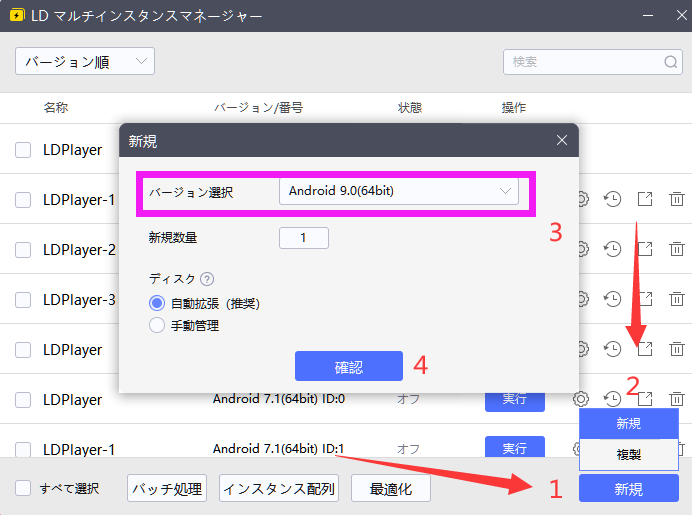
※LDPlayerでは、同時起動は最大4台を推奨しています。なおPCのスペックによっては4台起動が難しい場合もございます。PC性能に合わせて、起動台数を減らしてください。
複数台起動後は、LDPlayerの設定を統一していきます。
「解像度」の設定で、「1280×720」に設定を変更します。
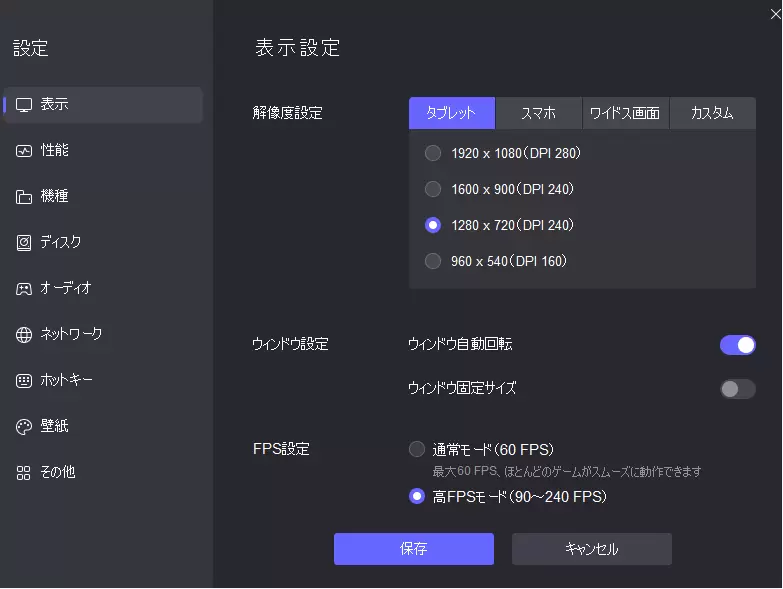
解像度の設定が完了した後は、1台の操作で他のエミュレーターが同じ動作を行う「シンクロナイザ機能」を使用可能となります。
それでは、シンクロナイザ機能の設定を行っていきましょう!
メインで操作したいLDPlayerの右側メニューバーから「同時操作」をクリックします。
操作を同期したいエミュレーターにチェックを入れ「同期する」ボタンをクリックします。
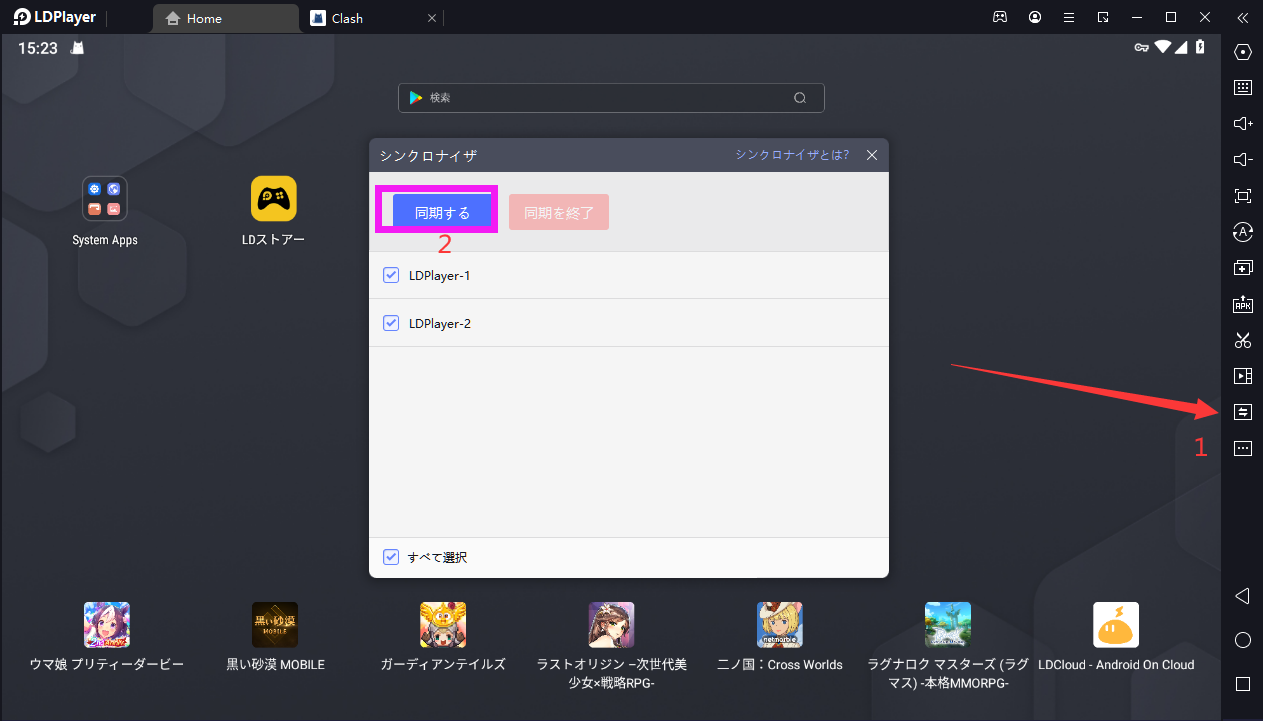
同期後は、メインで使用するLDPlayerの操作が、他のLDPlayerにも反映されているか確認しましょう。
その後はエミュレーターの台数分、Playストアから『エタクロニクル:Re』をインストールして、起動します。
このシンクロナイザ機能を使えば、メインに設定しているLDPlayerを操作しているだけで、他のLDPlayerも同時に操作されます。
上記手順で複数台同時に複数アカウントを操作することができます。通常スマホないのゲーム体験!
アカウント連携も忘れずに!!外出はスマホ、家でPC!
|
機種変更時のデータ移行・アカウント引き継ぎのやり方(共有/連携) LDPlayerでプレイしているゲームをスマホに連携するには、以下の方法でアカウントを連携けることができます。 1. Google/Facebook/Apple/X(旧Twitter)などのSNSアカウントで関連付け LDPlayer内のゲーム設定画面に移動し、「アカウント」や「連携」オプションを探します。
LDPlayer内でアカウントを作成し、IDやパスワードでゲームにログインします。
LDPlayer内のゲーム設定から「データ引き継ぎ」や「アカウント移行」のオプションを選びます。 |
||||||
本ゲームのメイン登録画面でSNSアカウントで登録しなければなりませんので、作成したアカウントを忘れないように!
